Поставляется ли Windows 10 Home с Outlook
Как установить Outlook 2019 на Windows 10?
Outlook является неотъемлемой частью Microsoft Office Suite, постоянно обновляясь с помощью исправлений безопасности, изменений интерфейса и функций стабильности.
С 2000 года Windows Outlook стала важным компонентом офисного пакета, а последняя версия Outlook 2019 для Windows 10 была выпущена 27 апреля 2018 года.
Чтобы установить последнюю версию Outlook, у вас есть два варианта: либо обновите, либо выполните новую установку Home Office 365 Home, Office 365 Personal или Office Home & Student 2019.
Outlook 2019 не доступен в качестве автономного приложения для ПК. Таким образом, установка последней версии Office 2019 или Office 365 Suite достаточно, чтобы получить последнюю сборку Outlook – 2019.
Microsoft представила несколько новых функций в Office 2019 и Office 365 Suite с акцентом на простоту доступа и совместимость. Некоторые высоко запрашиваемые функции теперь доступны в обеих версиях.
Вот пара новых функций:
1. Добавьте визуальные эффекты с помощью SVG: Масштабируемая векторная графика теперь может быть вставлена и отредактирована легко, позволяя визуально привлекательно и высококачественные изображения.
2. Обновленная проверка доступности: Проверка доступности теперь поддерживает международные стандарты и предоставляет полезные рекомендации для улучшения доступности документов.
3. Аудио сигналы для простоты доступа: Звуковые эффекты теперь могут использоваться для повышения производительности, например, уведомление о том, когда изменяется варианты на экране или подтверждение того, что действие завершено.
Для получения дополнительной информации о новых функциях обратитесь к заметкам на выпуске на веб -сайте Microsoft.
Чтобы установить Outlook 2019/Office 2019 в Windows 10, выполните следующие действия:
1. Открыть www.офис.com и войдите в учетную запись Microsoft, связанную с версией Office 2019. Это может быть учетная запись Microsoft, рабочая учетная запись или школьная учетная запись.
2. Абоненты Office 365 должны перейти на страницу обзора и выбрать «Установка».
3. По умолчанию будет установлена 64-битная версия Office 2019. Если у вас ранее была 32-разрядная версия Office, она будет заменена той же версией, если вы не решите установить 64-битную версию.
4. Если вы хотите установить 64-разрядную версию, удалите 32-разрядную версию, снова войдите в свою учетную запись Microsoft, выберите язык, выберите 64-битную версию Office 2019 и нажмите «Установить.
5. После завершения установки нет необходимости вводить лицензионный ключ или другие учетные данные, если вы уже загрузили пакет установки/установку из вашего офиса 2019 Associated Microsoft Account.
Поздравляю! Вы успешно установили и активировали Office 2019 на машине Windows 10.
Как исправить проблемы с Outlook, если есть?
Если вы столкнетесь с какими -либо проблемами с Outlook, есть несколько шагов по устранению неполадок, которые вы можете предпринять:
1. Проверьте на наличие обновлений: убедитесь, что у вас установлены последние обновления как для Windows 10, так и для Office 2019. Обновления часто включают исправления ошибок и улучшения производительности.
2. Ремонт Outlook: офисная установка включает в себя вариант ремонта. Откройте панель управления, перейдите к программам> программы и функции, найдите Microsoft Office 2019 и выберите «Изменение». Выберите опцию для ремонта установки.
3. Отключить надстройки: Иногда дополнения могут вызвать проблемы совместимости с Outlook. Отключите какие-либо ненужные надстройки и посмотрите, сохраняется ли проблема.
4. Создайте новый профиль Outlook: если проблема зависит от вашей учетной записи, создание нового профиля Outlook может помочь решить его. Перейдите к панели управления> Mail> Показать профили и создайте новый профиль.
5. Переустановите Outlook: если все остальное не удалось, удалите, а затем переустановите Office 2019, чтобы обеспечить чистую установку Outlook.
Каждый из этих шагов по устранению неполадок может помочь решить общие проблемы с перспективами. Если проблема сохраняется, может потребоваться связаться с поддержкой Microsoft для получения дополнительной помощи.
После изучения новых функций, которые поставляются с Microsoft Office 2019, вы хотели бы установить Office 2019 или Office 365, с помощью которого вы’LL тоже получите Outlook 2019.
Как установить Outlook 2019 на Windows 10?
Outlook – самая важная часть Microsoft Office Suite. Microsoft всегда обновляет его с лучшими исправлениями безопасности, изменениями интерфейса и функциями стабильности.
Windows Outlook является частью Office Suite с 2000 года и с тех пор выросла со многими складками. Последняя версия Outlook появилась 27 апреля 2018 года, когда Microsoft Inveloction Outlook 2019 для Windows 10.
Вы также можете приобрести Outlook отдельно офисной подписки и использовать ее на одном компьютере. Но вы также можете приобрести подписку Microsoft 365 и использовать ее в нескольких компьютерных системах.
Outlook 2019
Outlook 2019 не доступен в качестве автономного приложения для ПК, и если вы хотите либо обновить, либо выполнить новую установку Outlook 2019, вы можете выбрать между Office 365 Home, Office 365 и Office Home & Student 2019.
Таким образом, установка последней версии Office 2019 или Office 365 Suite достаточно для получения последней сборки Outlook – 2019. Прежде чем мы перейдем к тому, чтобы провести вас через этапы установки Office 2019/Office 365, пусть’S Сначала пройдите новые полученные функции.
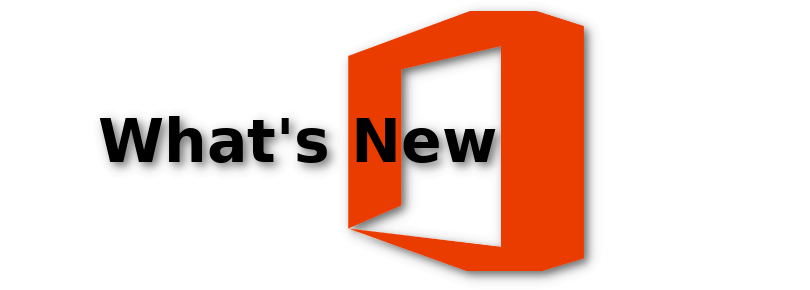
Офис 2019
Microsoft представила новые функции с большим вниманием к простоте доступа и совместимости, и что’S не все, есть некоторые функции, которые высоко запрашиваются пользователями и теперь доступны в Office 2019 и Office 365 Suite. Как это упоминалось выше, как Office 2019, так и Office 365 являются пакетами офисных заявок на ПК, поэтому функции представлены в новую аренду’T общий для всех заявок на офис.
Из полной стопки новых функций мы’В списке нескольких из них ниже:
Добавить визуальные эффекты с помощью SVG
Теперь вы можете использовать масштабируемую векторную графику и применить на них фильтры, чтобы повернуть вашу работу более привлекательной и визуально приятной – например, рассказ визуальной истории. И как только вы вставите на место графику SVG, вы можете повернуть его, изменить цвет файла SVG и изменить размер без потери качества изображения вообще.
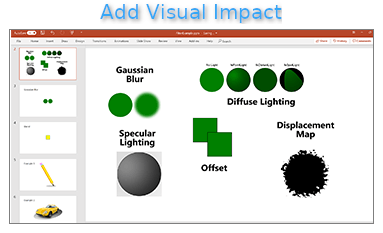
Обновленная проверка доступности
Эта функция распространена среди MS Word, Excel, PowerPoint и Outlook. Проверка доступности теперь обновляется при поддержке международных стандартов, и дает полезные рекомендации по оказанию помощи вашим документам быть более доступными. Вы можете использовать проверку доступности, прежде чем поделиться сообщением электронной почты или документа с другими людьми, чтобы убедиться, что ваш контент легко доступен.
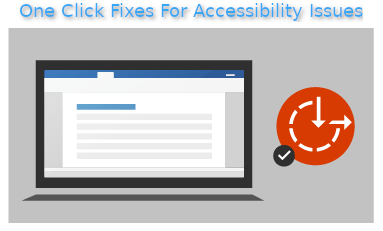
Аудио сигналы для простоты доступа
Аудиосистемы могут помочь в повышении производительности с помощью звуковых эффектов. Например, звуковой сигнал может уведомить при изменении параметров на экране, или это может подтвердить, что действие завершено, например, отправлено по электронной почте. Кроме того, Outlook 2019 имеет возможность читать электронные письма вслух.
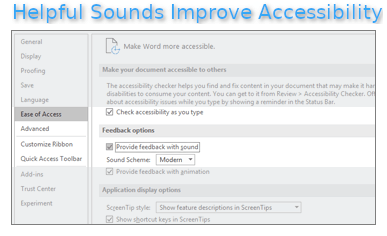
Для получения дополнительной информации о новых функциях проверьте заметки о выпуске на веб -сайте Microsoft. Также не все новые функции покрыты выше, но те, которые мерцали больше всего, перечислены.
Как установить Outlook 2019/Office 2019 на Windows 10?
После изучения новых функций, которые поставляются с Microsoft Office 2019, вы хотели бы установить Office 2019 или Office 365, с помощью которого вы’LL тоже получите Outlook 2019.
Следуйте приведенным ниже шагам, чтобы установить Office 2019 или Office 365 в Windows 10:
- Открыть www.офис.com и выберите войти в систему.
- Войдите с учетной записью Microsoft, связанной с версией Office 2019.
Примечание: Аккаунт, связанная с Office 2019.
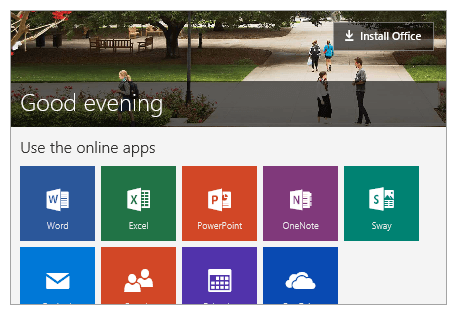
Примечание:
- Абоненты Office 365 перейдите по странице обзора и выберите Установить офис.
- По умолчанию будет установлена 64-битная версия Office 2019, но если вы’Вместо этого будет установлена 32-разрядная версия Office.
- Если вы хотите установить 64-битную версию вместо 32-битной, вам необходимо удалить 32-разрядную версию и снова войти в свою учетную запись Microsoft, выберите язык, выберите 64-разрядную версию Office 2019 и нажмите «Установить.
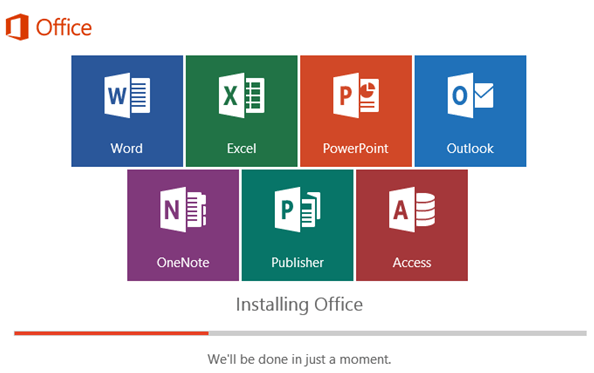
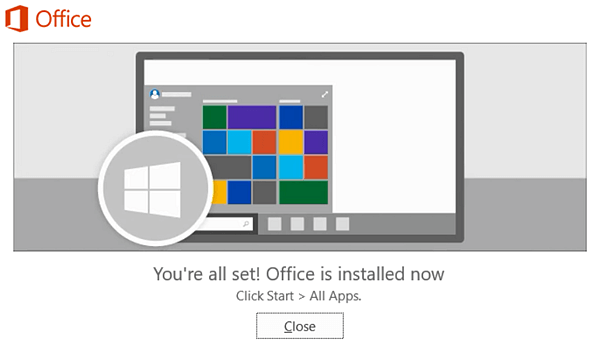
- Вам не нужно вводить лицензионный ключ или другие учетные данные, как вы’Уже загрузил пакет установки/установка из Office 2019 Office 2019 Associated Microsoft Account
Ты’VE успешно установил и активировал Office 2019 на вашем компьютере под управлением Windows 10.
Как исправить проблемы с Outlook, если есть?
Outlook имеет более высокую приоритет рынка среди всех других почтовых клиентов настольных компьютеров, особенно для пользователей Windows. Как для корпораций, так и для бизнес -организаций Outlook является центральной средой для отправки/получения электронных писем и вложений, расписания встреч и сделать гораздо больше, чтобы сохранить разобраться и организованные. Столкнувшись с проблемой Outlook или встречей с сообщением об ошибке – худшее, потому что это будет стоить как денег, так и времени.
Инструмент восстановления PST – это идеальный продукт, который может помочь в экономии как денег, так и времени. Используя инструмент, который вы можете восстановить поврежденные или поврежденные файлы (ы) PST без ограничения на ограничение размера файла.
![]()
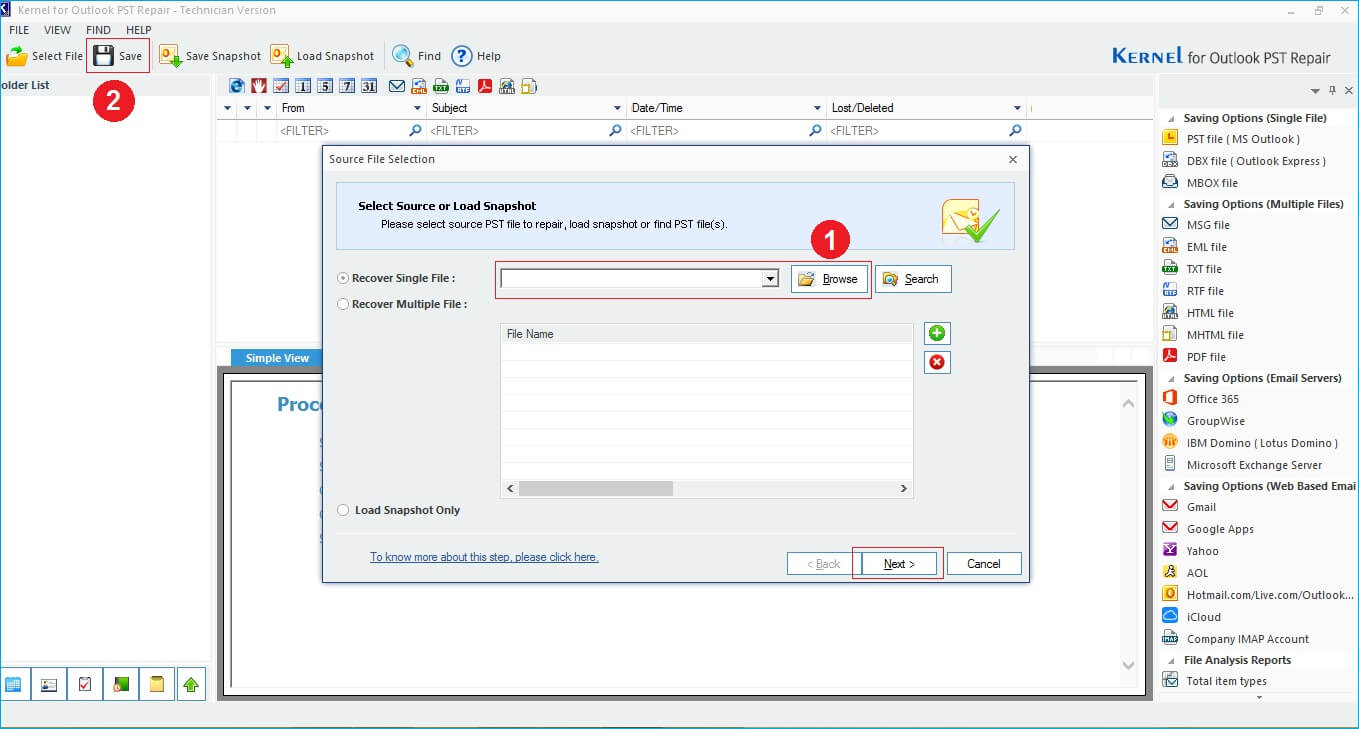
При поддержке целого ряда версий Windows и возможности позволить вам выполнять кроссплатформенную миграцию по электронной почте, Outlook PST Repair-это одно решение.
Заключение
Статья предоставила вам полную информацию для загрузки и установки приложений MS Office с помощью подписки Microsoft 365. Вы можете выполнить шаги, приведенные в статье, и использовать MS Outlook 2019 вместе со всеми офисными приложениями. После установки Outlook вы можете легко использовать его, и если ошибка или коррупция влияет на вам учетную запись, используйте программное обеспечение для ремонта PST и восстановить целый почтовый ящик.
